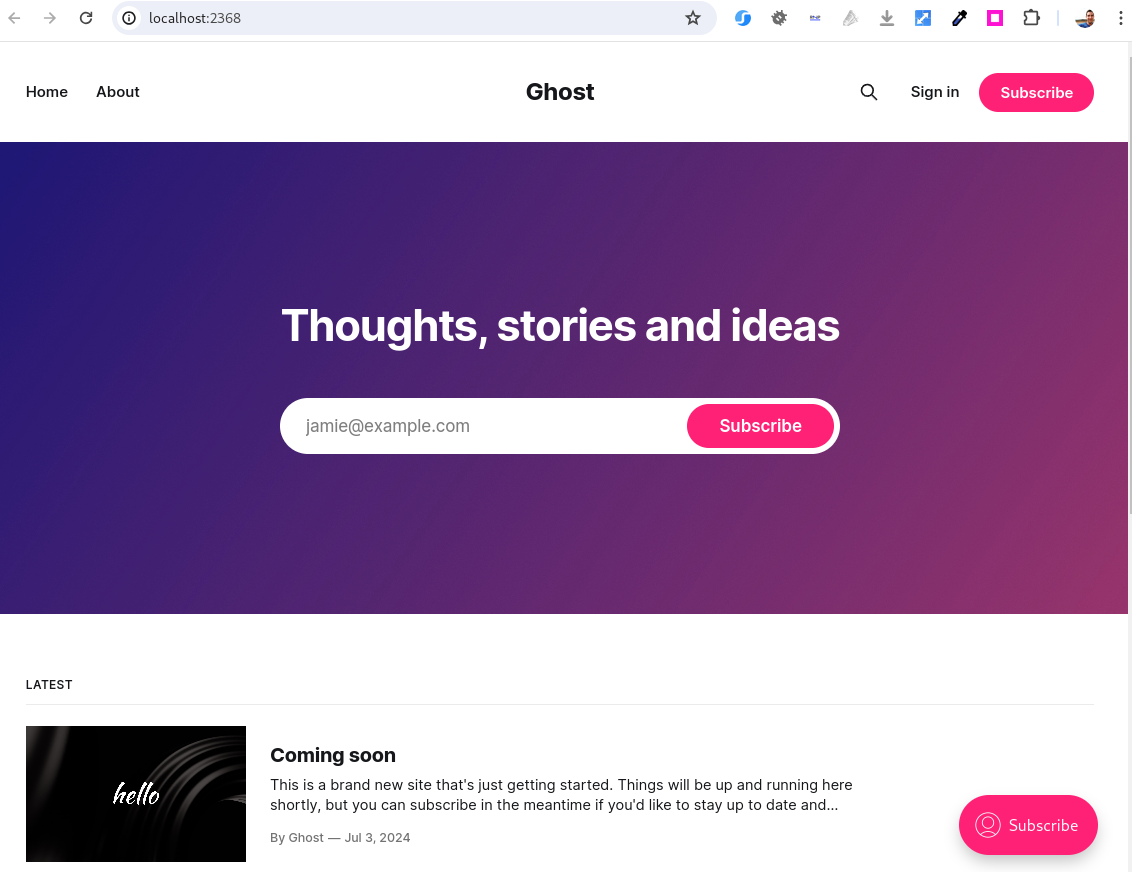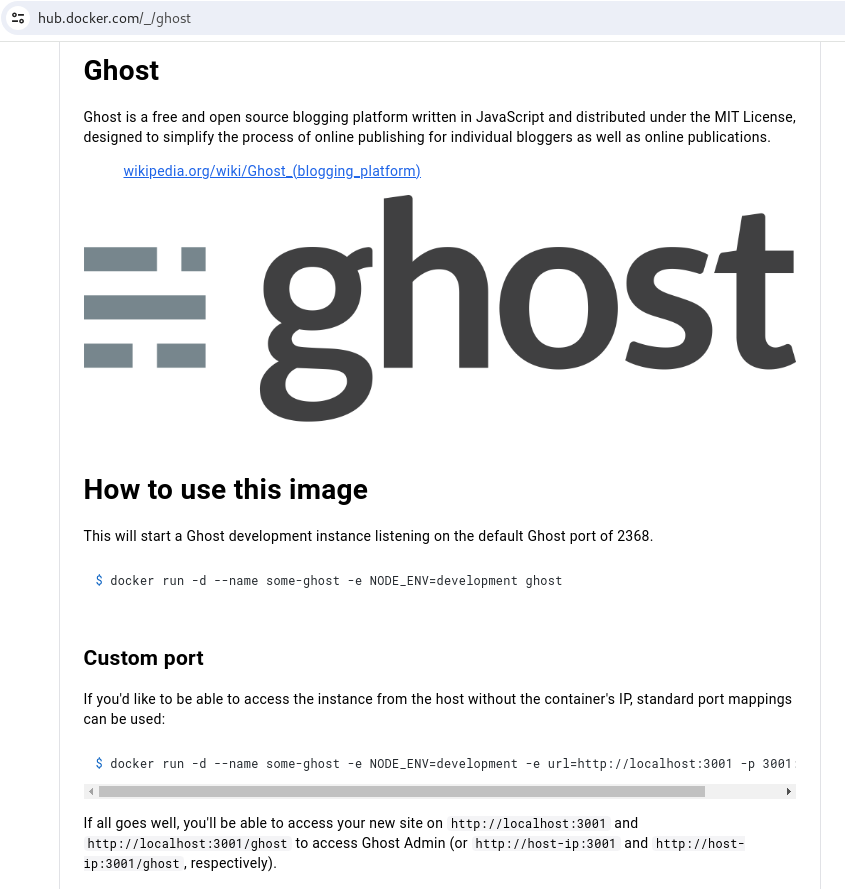Docker Compose
Docker Compose é uma ferramenta escrita em Python para definir e rodar aplicações multi-contêineres Docker. Através do Docker Compose, você define a configuração dos serviços da sua aplicação. Em um arquivo yml, é descrita a configuração de cada um dos serviços, bem como o relacionamento entre eles. Através de um comando, você pode criar, atualizar ou remover todos os serviços.
Arquivo YML
Para este exemplo, criaremos uma aplicação blog composta de 2 serviços:
- Servidor web:
ghost(Ghost) - Banco de dados:
postgres(PostgreSQL)
Crie um diretório chamado blog para armazenar a configuração:
# acessando o home do usuário
$ cd ~
# criando o diretório
$ mkdir blog
# entrando no diretório
$ cd blogCrie um arquivo chamado docker-compose.yml com o seguinte conteúdo:
version: '2'3.0'
services:
ghost:
image: ghost:ghost:5.87.0
ports:
- 2368:2368
restart: always
environment:
database__client: mysql
database__connection__host: "ghost-db"
database__connection__user: "ghostuser"
database__connection__password: "pass"
database__connection__database: "ghostdb"
links:
- ghost-db:ghost-db
depends_on:
- ghost-db
volumes:
- ~/blog/ghost:/var/lib/ghost/content
ghost-db:
image: mariadb:10.3
ports:
- 3306:3306
restart: always
environment:
MYSQL_DATABASE: "ghostdb"
MYSQL_PASSWORD: "pass"
MYSQL_RANDOM_ROOT_PASSWORD: 'true'
MYSQL_USER: "ghostuser"
volumes:
- ~/blog/ghost-db:/var/lib/mysql
Detalhando o arquivo docker-compose.yml
- version: versão do docker-compose
- services: descrição dos serviços
- ghost
- ghost-db
- image: imagem utilizada pelo serviço
- ports: porta em que o serviço executará (lado esquerdo: host, lado direito: contêiner)
- restart: configuração de reinicialização do serviço
- environment: variáveis de ambiente dentro do contêiner
- links: link um contêiner em um outro serviço através do apelido fornecido
- volumes: o mapeamento da pasta no host e a respectiva pasta dentro do contêiner (lado esquerdo: host, lado direito: contêiner)
Comandos básicos
Para os exemplos abaixo, os comandos foram executados no diretório em que se encontra o arquivo docker-compose.yml:
Criando a aplicação
Criar a aplicação descrita no arquivo docker-compose.yml, a tela exibirá o log:
$ docker-compose upO serviço de banco iniciará, depois que ele estiver disponível a aplicação web irá se conectar no banco e fará a inicialização das tabelas padrão do sistema. Depois de alguns segundos você visualizará os logs cessarem com a rolagem e poderá ver algo como:
blog-ghost-1 | [2024-07-03 13:46:47] INFO Ghost booted in 9.523s
blog-ghost-1 | [2024-07-03 13:46:47] INFO Adding offloaded job to the queue
blog-ghost-1 | [2024-07-03 13:46:47] INFO Scheduling job update-check at 1 24 6 * * *. Next run on: Thu Jul 04 2024 06:24:01 GMT+0000 (Coordinated Universal Time)
blog-ghost-1 | [2024-07-03 13:46:47] INFO Running milestone emails job on Fri Jul 05 2024 13:46:47 GMT+0000 (Coordinated Universal Time)Note que o terminal ficará travado neste execução. Os logs dos serviços da stack será exibidos no terminal. Para finalizar, utilize o atalho CONTROL + C. A execução da stack será finalizada.
Saída:
Gracefully stopping... (press Ctrl+C again to force)
Aborting on container exit...
[+] Stopping 2/2
✔ Container blog-ghost-1 Stopped 0.5s
✔ Container blog-ghost-db-1 Stopped 2.5s
canceledVamos criar a aplicação novamente, desta vez com a sua execução em background (-d Detached mode).:
$ docker-compose up -dVisualizar os logs:Saída:
$[+] docker-composeBuilding logs0.0s (0/0)
[+] Running 2/2
✔ Container blog-ghost-db-1 Started 0.4s
✔ Container blog-ghost-1 StartedVisualizarConferir os logs e travar e tela na exibição neles:
$ docker-compose logs -fPara visualizarse a stack:stack está rodando sem problemas:
$ docker-compose ps -aSe tudo ocorreu como esperado, você visualizará algo como:Saída:
| PORTS | |||
|---|---|---|---|
| "docker-entrypoint. | 5 minutes ago Up | 54 seconds 0.0.0.0:2368->2368/tcp, :::2368->2368/tcp blog-ghost-1 7c87994584ea mariadb:10.3 "docker-entrypoint.s…" 5 minutes ago Up 54 seconds 0.0.0.0:3306->3306/tcp, :::3306->3306/tcp | |
- O servidor web pode ser acessado no navegador no seguinte endereço: http://localhost:2368
- O servidor de banco de dados está acessível na porta
3306
Acessando o serviço de blog hospedado localmente via docker
Visualizar os logs:
$ docker-compose logsVisualizar os logs e travar e tela na exibição neles:
$ docker-compose logs -fRemovendo a aplicação
Remover os contêiners da aplicação:
$ docker-compose downNote que nós fizemos o mapeamento de volumes tanto do servidor de banco de dados como da aplicação web do blog ghost, portanto mesmo que você remova a aplicação, quando você criá-la novamente as alterações realizadas serão persistidas.
Quando você acessa imagens docker no Docker Hub, geralmente você encontrará informações sobre os principais parâmetros para configuração do serviço, as portas padrão que o serviço é executa e dicamos de como realizar a persistência ou seja, quais pastas deverão ser mapeadas para volumes para não perder os dados quando o contêiner for encerrado.
Página do serviço ghost no Docker Hub como informações de configuração do serviço.